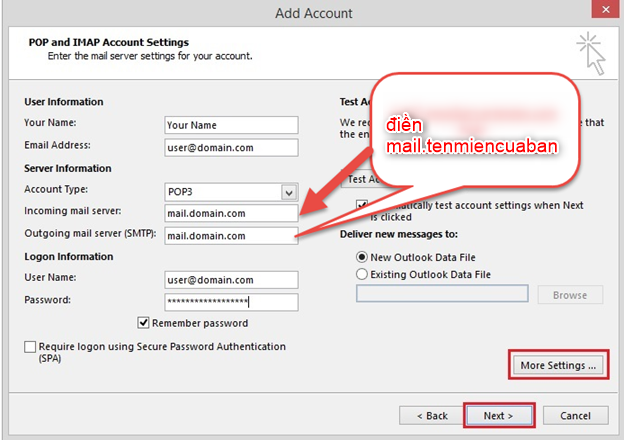Bài viết này sẽ hướng dẫn bạn cách đăng nhập và cấu hình tài khoản Mail Domain trong Outlook. Việc thiết lập tài khoản Mail Domain riêng trong Outlook sẽ giúp bạn dễ dàng quản lý và sử dụng Mail công ty hoặc tổ chức một cách chuyên nghiệp.
Bước 1: Mở ứng dụng Outlook và nhấp vào tab "File" ở góc trên bên trái.
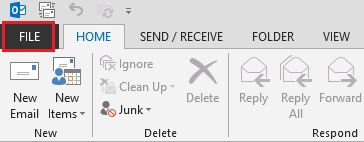
Bước 2: Trong menu "File", chọn "Add Account" để thêm tài khoản Email mới.
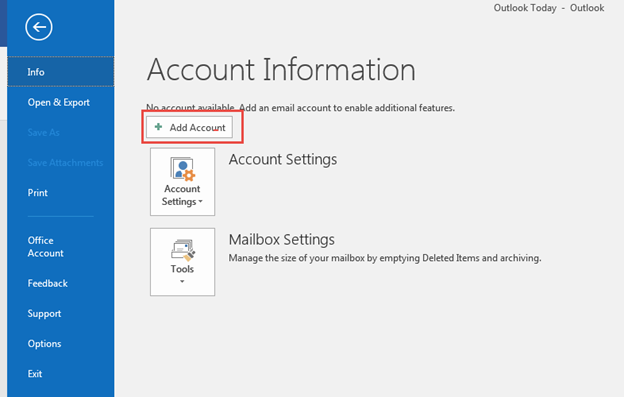
Bước 3: Trong cửa sổ "Add New Account", chọn "Manually Configure server settings or additional server types" và nhấp vào "Next".
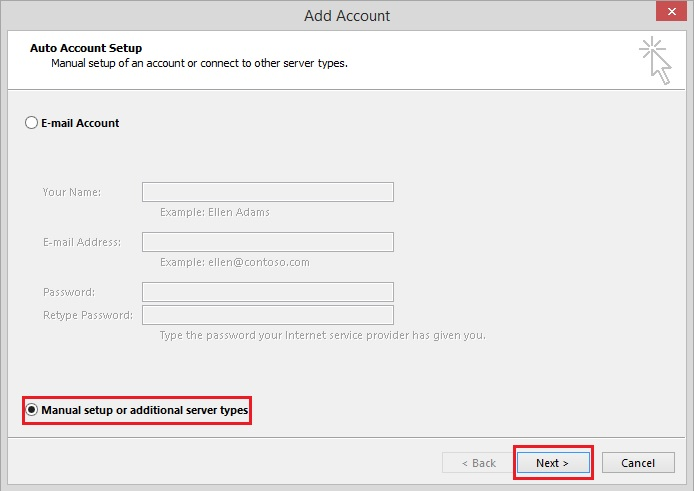
Bước 4: Tại cửa sổ "Choose Service", chọn "POP or IMAP" và nhấp vào "Next".
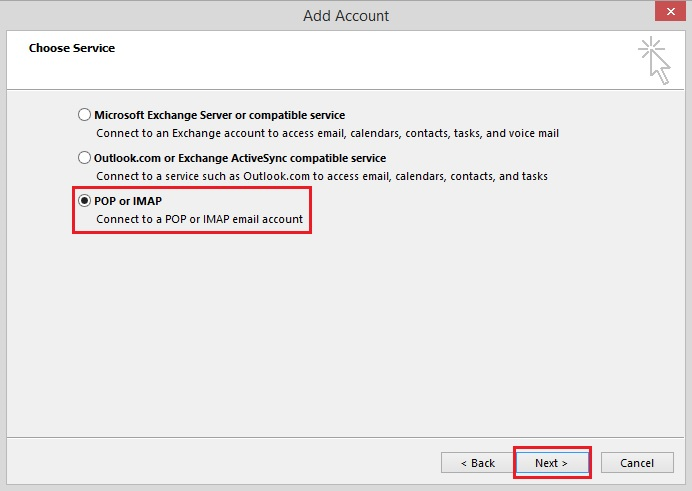
Điền thông tin cấu hình tài khoản Mail như sau:
- Your Name: Nhập họ tên đầy đủ của bạn (không dấu).
- Email Address: Nhập địa chỉ Email được cấp, ví dụ: user@domain.com.
- Account Type: Chọn giao thức POP3 hoặc IMAP tùy theo cấu hình của máy chủ Email.
- Incoming Mail Server và Outgoing Mail Server: Nhập địa chỉ máy chủ Email, thường là mail.domain.com.
- Username: Nhập chính xác địa chỉ Email đã được cấp.
- Password: Điền mật khẩu đăng nhập Email của bạn vào ô này.
- Nhấp vào "More Settings" để mở cửa sổ "Internet Email Settings".
- Trong tab "Outgoing Server", chọn "My Outgoing Server (SMTP) Requires Authentication" và "Use Same Settings As My Incoming Mail Server".
- Trong tab "Advanced", tích chọn "This Server Requires An Encrypted Connection (SSL)" cho cả Incoming và Outgoing Server.
- Nếu sử dụng POP3, chọn cổng 995 cho Incoming Server.
- Nếu sử dụng IMAP, chọn cổng 993 cho Incoming Server.
- Chọn cổng 465 và SSL cho Outgoing Server.
- Nhấp "OK" để lưu cài đặt và đóng cửa sổ "Internet Email Settings".
- Nhấp "Next" và "Finish" để hoàn tất việc thêm tài khoản Email.
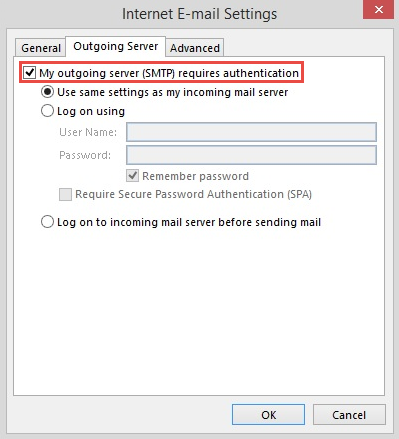
Bạn có thể kiểm tra cấu hình bằng cách nhấp vào "Test Account Settings". Nếu gặp lỗi, hãy liên hệ với quản trị viên để được hỗ trợ. Sau khi cấu hình thành công, bạn có thể bắt đầu sử dụng tài khoản Email.
Nguồn: Thiết kế Website